您好,登錄后才能下訂單哦!
您好,登錄后才能下訂單哦!
本篇文章給大家分享的是有關wangEditor怎么在vue中使用,小編覺得挺實用的,因此分享給大家學習,希望大家閱讀完這篇文章后可以有所收獲,話不多說,跟著小編一起來看看吧。
1、安裝
使用npm下載: `npm install wangeditor`
2、 創建實例
(1)基本用法:
<template>
<div>
<div id="editor" class="editor"></div>
</div>
</template>
<script>
import E from 'wangeditor'
export default {
name: 'editor',
mounted () {
var editor = new E('#editor')
editor.customConfig.onchange = (html) => {
this.formArticle.content = html
}
editor.create()
}
}
</script>效果如圖
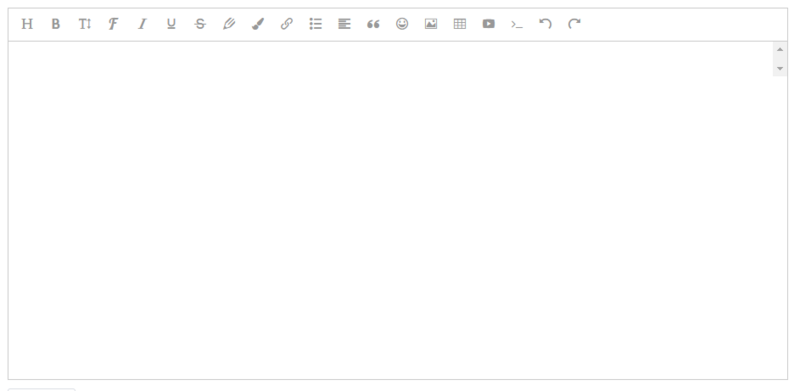
(2)自定義高度寫法如下:把菜單和編輯框分開
<template> <div> <div id="editorMenu" class="editorMenu"></div> <div id="editor" class="editor"></div> </div> </template>
<script>
import E from 'wangeditor'
export default {
name: 'editor',
mounted () {
var editor = new E('#editorMenu', '#editor')
editor.customConfig.onchange = (html) => {
this.formArticle.content = html
}
editor.create()
}
}
</script><style scoped>
.editorMenu {
border: 1px solid #ccc;
}
.editor {
margin-top: -1px;//將多出來的一像素邊框隱藏
border: 1px solid #ccc;
min-height: 400px;//編輯框最小高度
height:auto;//編輯框高度超過最小高度會根據內容高度自適應
}
</style>3、上傳圖片
(1)editor.customConfig.uploadImgShowBase64 = true // 使用 base64 保存圖片
(2)editor.customConfig.uploadImgServer = '/upload' // 上傳服務器端地址
/upload是上傳圖片的服務器端接口,接口返回的數據格式如下(固定的,否則會取不到圖片地址!!!):
{
// errno 即錯誤代碼,0 表示沒有錯誤。
// 如果有錯誤,errno != 0,可通過下文中的監聽函數 fail 拿到該錯誤碼進行自定義處理
"errno": 0,
// data 是一個數組,返回若干圖片的線上地址
"data": [
"圖片1地址",
"圖片2地址",
"……"
]
}這些基本就夠用了。官網也寫得很詳細滴
wangeditor3+vue2.0簡單例子
把wangeditor作為組件的形式使用
子組件中
<template>
<div id="wangeditor">
<div ref="editorElem" ></div>
</div>
</template>
<script>
import E from 'wangeditor'
export default {
name: 'editorElem',
data () {
return {
editorContent: '',
}
},
props:['catchData'], //接收父組件的方法
mounted() {
var editor = new E(this.$refs.editorElem) //創建富文本實例
editor.customConfig.onchange = (html) => {
this.editorContent = html
this.catchData(html) //把這個html通過catchData的方法傳入父組件
}
editor.customConfig.uploadImgServer = '你的上傳圖片的接口'
editor.customConfig.uploadFileName = '你自定義的文件名'
editor.customConfig.uploadImgHeaders = {
'Accept': '*/*',
'Authorization':'Bearer ' + token //頭部token
}
editor.customConfig.menus = [ //菜單配置
'head',
'list', // 列表
'justify', // 對齊方式
'bold',
'fontSize', // 字號
'italic',
'underline',
'image', // 插入圖片
'foreColor', // 文字顏色
'undo', // 撤銷
'redo', // 重復
]
//下面是最重要的的方法
editor.customConfig.uploadImgHooks = {
before: function (xhr, editor, files) {
// 圖片上傳之前觸發
// xhr 是 XMLHttpRequst 對象,editor 是編輯器對象,files 是選擇的圖片文件
// 如果返回的結果是 {prevent: true, msg: 'xxxx'} 則表示用戶放棄上傳
// return {
// prevent: true,
// msg: '放棄上傳'
// }
},
success: function (xhr, editor, result) {
// 圖片上傳并返回結果,圖片插入成功之后觸發
// xhr 是 XMLHttpRequst 對象,editor 是編輯器對象,result 是服務器端返回的結果
this.imgUrl=Object.values(result.data).toString()
},
fail: function (xhr, editor, result) {
// 圖片上傳并返回結果,但圖片插入錯誤時觸發
// xhr 是 XMLHttpRequst 對象,editor 是編輯器對象,result 是服務器端返回的結果
},
error: function (xhr, editor) {
// 圖片上傳出錯時觸發
// xhr 是 XMLHttpRequst 對象,editor 是編輯器對象
},
timeout: function (xhr, editor) {
// 圖片上傳超時時觸發
// xhr 是 XMLHttpRequst 對象,editor 是編輯器對象
},
// 如果服務器端返回的不是 {errno:0, data: [...]} 這種格式,可使用該配置
// (但是,服務器端返回的必須是一個 JSON 格式字符串!!!否則會報錯)
customInsert: function (insertImg, result, editor) {
// 圖片上傳并返回結果,自定義插入圖片的事件(而不是編輯器自動插入圖片!!!)
// insertImg 是插入圖片的函數,editor 是編輯器對象,result 是服務器端返回的結果
// 舉例:假如上傳圖片成功后,服務器端返回的是 {url:'....'} 這種格式,即可這樣插入圖片:
let url = Object.values(result.data) //result.data就是服務器返回的圖片名字和鏈接
JSON.stringify(url) //在這里轉成JSON格式
insertImg(url)
// result 必須是一個 JSON 格式字符串!!!否則報錯
}
}
editor.create()
},父組件中
<template>
<div id="father">
<wangeditor :catchData="catchData"></wangeditor>
</div>
</template>
<script>
import wangeditor from './wangeditor'
data(){
return{
content:""
}
},
methods:{
catchData(value){
this.content=value //在這里接受子組件傳過來的參數,賦值給data里的參數
}
},
components: {
wangeditor
},
</script>以上就是wangEditor怎么在vue中使用,小編相信有部分知識點可能是我們日常工作會見到或用到的。希望你能通過這篇文章學到更多知識。更多詳情敬請關注億速云行業資訊頻道。
免責聲明:本站發布的內容(圖片、視頻和文字)以原創、轉載和分享為主,文章觀點不代表本網站立場,如果涉及侵權請聯系站長郵箱:is@yisu.com進行舉報,并提供相關證據,一經查實,將立刻刪除涉嫌侵權內容。